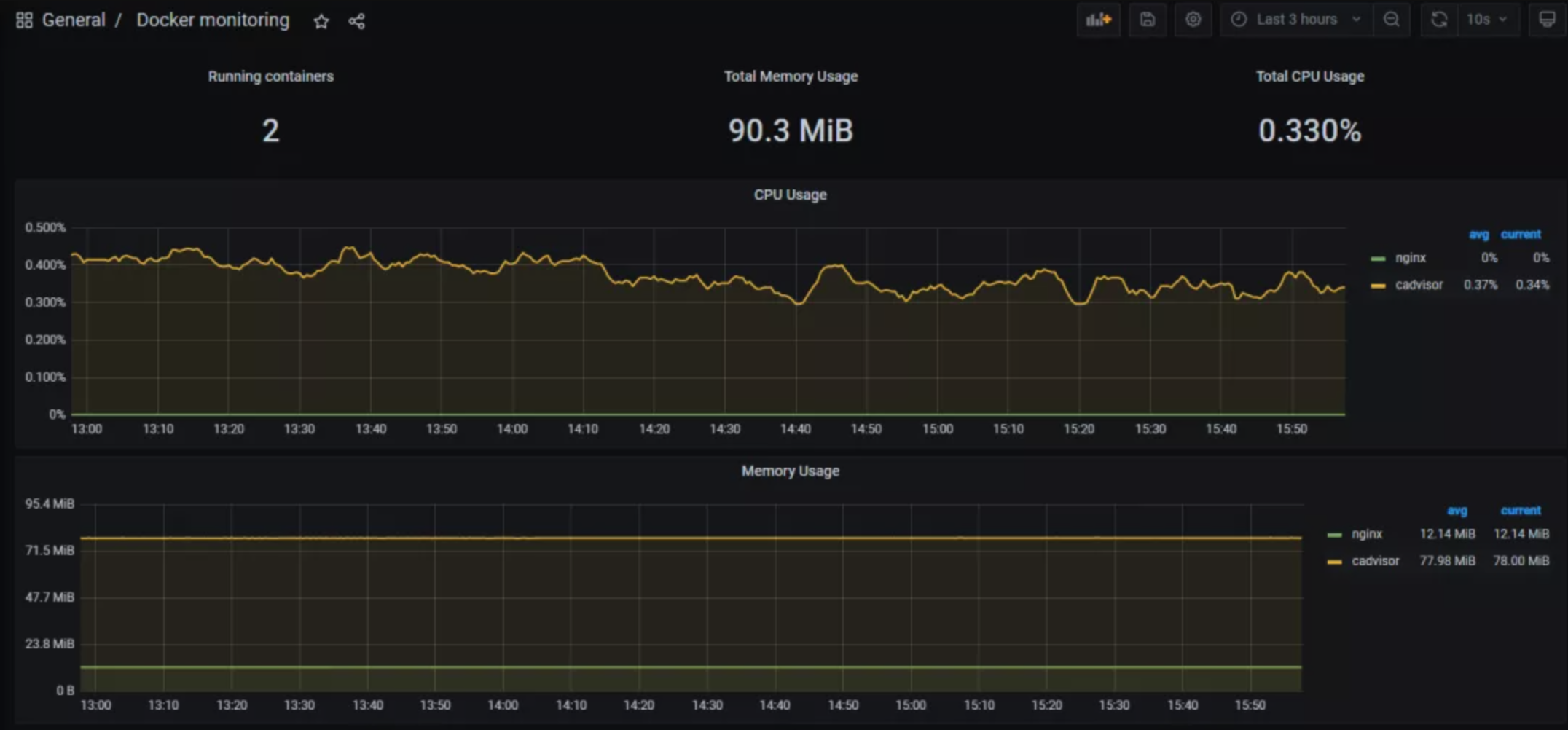当前,容器的使用已经非常普及,将服务迁移到容器上正成为了越来越多公司的选择。而对于运维人员而言,熟悉容器的使用与监控,也已成为一项必不可少的专业技能。
关于容器的开源产品,目前知名的有Docker、Containerd、CoreOS rkt、LXC 等,在这其中Docker占据了绝对的统治地位,也是当前使用最广泛的容器产品。
本文将介绍通过Prometheus实现Docker容器监控的方案,关于Docker的技术本文不做讲解,不熟悉的朋友可先自行查阅相关资料。
一. CAdvisor工具
CAdvisor为Google开源的一款用于监控和展示容器运行状态的可视化工具。CAdvisor可直接运行在主机上,它不仅可以搜集到机器上所有运行的容器信息,还提供查询界面和http接口,方便如Prometheus等监控系统进行数据的获取。 CAdvisor的安装很简单,可通过容器的方式进行部署。
- 下载镜像
$ docker pull google/cadvisor:latest
- 启动容器
$ docker run \
--volume=/:/rootfs:ro \
--volume=/var/run:/var/run:rw \
--volume=/sys:/sys:ro \
--volume=/var/lib/docker/:/var/lib/docker:ro \
--volume=/dev/disk/:/dev/disk:ro \
--publish=8080:8080 \
--detach=true \
--name=cadvisor \
--privileged=true \
google/cadvisor:latest注解:该命令在容器中挂载了几个目录,ro代表只读,CAdvisor将从其中收集数据。 rw代表可读写,此处指定/var/run目录,用于Docker套接字的挂载; --detach将以守护进程的方式运行; --name对生成的容器进行命名; 在Ret Hat,CentOS, Fedora 等发行版上需要传递如下参数--privileged=true。
- 查看容器状态,已正常启动
$ docker ps |grep cadvisor
13eb99bc02ce google/cadvisor:latest "/usr/bin/cadvisor -…" 19 minutes ago Up 19 minutes 0.0.0.0:8080->8080/tcp cadvisor- 访问页面
浏览器打开http://:8080$ip ,可查看CAdvisor的web界面
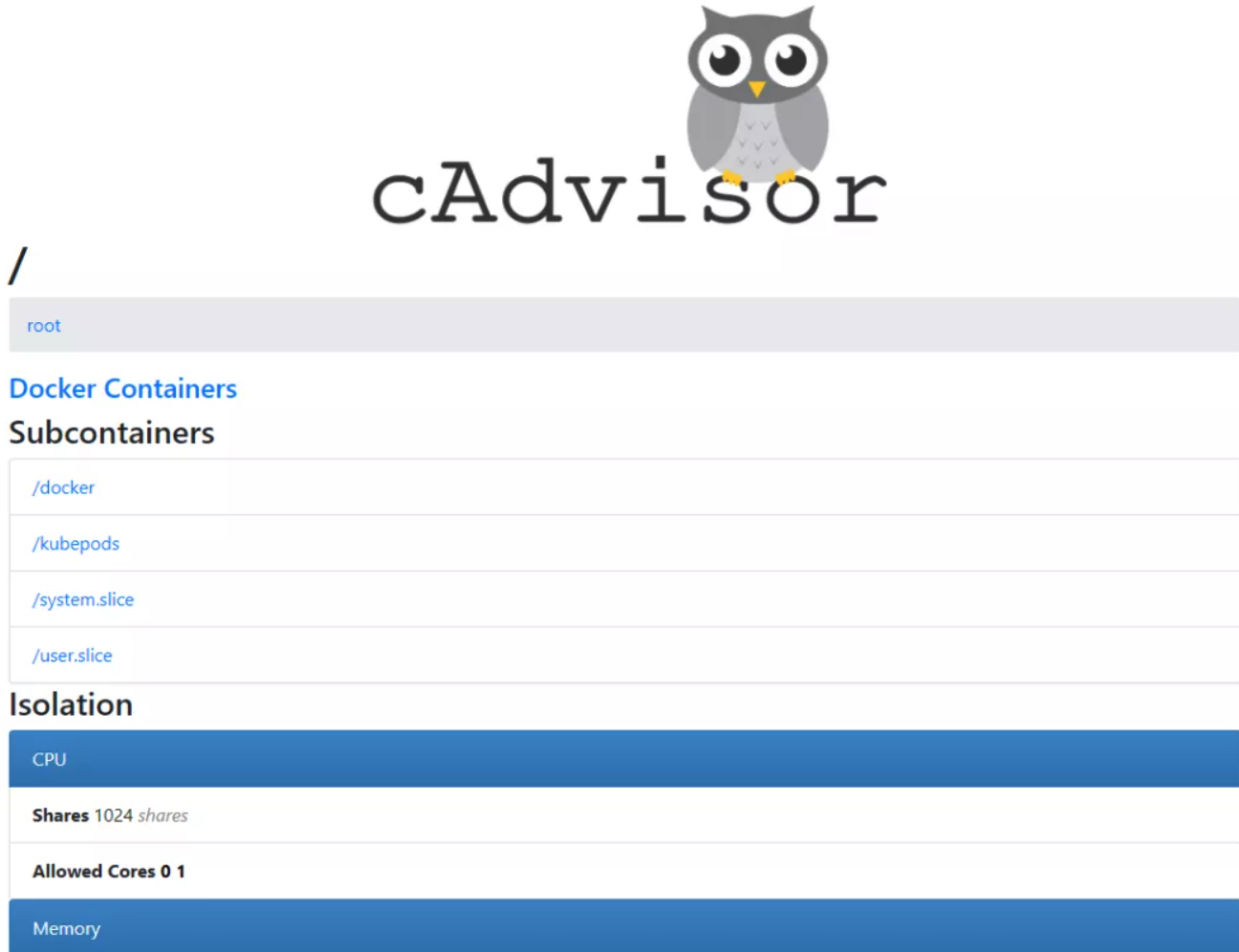
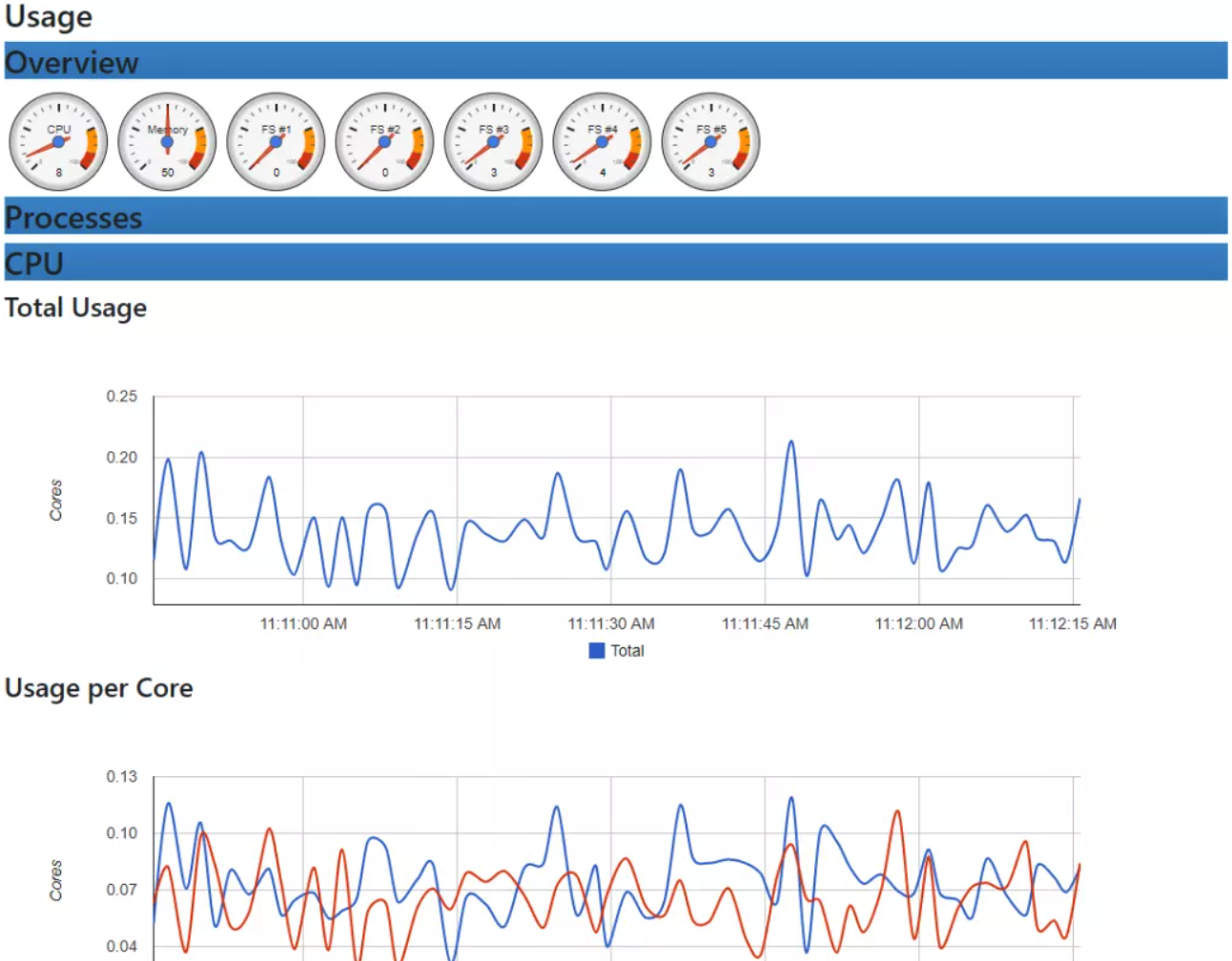
访问http://:8080$ip/metrics,可看到相关的metrics指标信息
二. 容器指标
以下是比较常用到的一些容器指标:
CPU指标
container_cpu_load_average_10s #最近10秒容器的CPU平均负载情况
container_cpu_usage_seconds_total #容器的CPU累积占用时间内存指标
container_memory_max_usage_bytes #容器的最大内存使用量(单位:字节)
container_memory_usage_bytes #容器的当前内存使用量(单位:字节)
container_spec_memory_limit_bytes #容器的可使用最大内存数量(单位:字节)网络指标
container_network_receive_bytes_total #容器网络累积接收字节数据总量(单位:字节)
container_network_transmit_bytes_total #容器网络累积传输数据总量(单位:字节)三. Prometheus集成
CAdvisor是一个简单易用的工具,它除了有详细的监控指标,也提供了可供查看的WEB图表界面。但CAdvisor本身的数据保存时间只有2分钟,而且在多主机的情况下,要单独去登录每台机器查看docker数据也是一件麻烦的事情。
对此,更好的方法是与Prometheus集成,实现Docker容器数据的收集与保存。由于CAdvisor提供了支持Prometheus的metrics格式接口,所以Prometheus只需要按照获取Exporter指标的方式,创建相关的Job即可。 示例:
- job_name: 'docker'
static_configs:
- targets:
- '192.168.214.108:8080'
labels:
group: docker任务正常启动后,我们可以在Prometheus查看到相关的指标
四. Grafana展示
Grafana提供了不少Docker相关的Dashboard,可根据自己情况选择合适模板导入。 填写需要导入的Dashboard ID号(193),点击Load
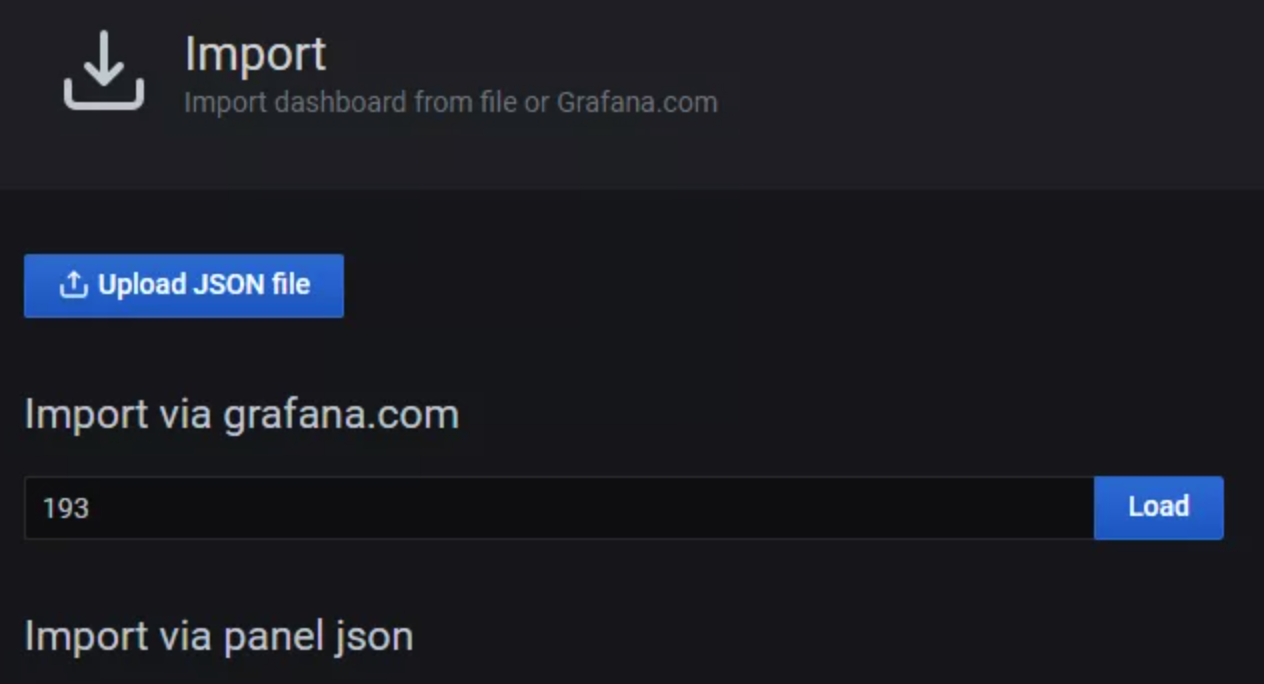
导入完成后,可看到新的Dashboard已生效。